室内渲染之清晨卫生间场景制作教程(一)
随着人们生活水平的提高,大家对于卫生间的要求也不断提高,现代的卫生间在整体色调、风格及装饰上都较以往有了很大的改进。
1.分析场景及布光思路
今天要讲的是一个清晨的卫生间效果,初接手一个制作项目的时候,首先需要对表现的对象有一个清晰的了解。对于建筑对象的特点、艺术形式、设计师所要传达的理念有一个全方位的认识,这样在后面的制作过程中才能够得心应手,准确地把握效果图要呈现的艺术氛围。
1.1 分析场景
本案例的卫生间在色调上以暖色为主,整体风格简洁明快,墙面采用了暖色的乳胶漆材质,而地面则使用了冷灰色的马赛克地板砖,墙面与地面形成了强烈的色块对比。此外,起点缀作用的装饰和绿色植物与精致的洁具搭配在-起,使空间多了几分灵动,整个卫生间充满后现代艺术气息。卫浴间的效果清爽、明快且富有个性,如图所示。

场景的最终效果,具有明确的黑白灰明暗关系。洁具及毛巾是画面中的白色元素,而地面和淋浴间内的暗部是画面的黑色元素,黑色元素与白色元素之间形成强烈的对比,拉开了整个画面的层次关系。而在淋浴间上部,由于受灯光影响,墙面和画面右侧的墙壁则呈现出灰色的色调,在黑色与白色元素之间起过度作用,使画面的黑白灰素描关系明确。
在色调上整个场景色调偏暖,在淋浴间内设置了明度暗而色彩浓烈的暖色光源,拉开了淋浴间与外层空间的层次。
房间左侧的挂画由于受天光的影响,反射出了蓝色光线,为整个暖色调画面加入了冷色的元素,丰富了画面的色彩氛围。
灰色挂画,协调了画面暖色元素,并且与地面颜色相呼应。
TIPS:在制作效果图时,需要调整画面的灯光及材质,使画面出现丰富的黑白灰明暗关系,并且在色调上也要有适当的冷暖对比。在画面的暗部或者亮部都需要有细微的明暗变化,这样使效果图更具有视觉冲击力。
1.2布光思路
场景的光源较简单,光源主要分为两类,一类是模拟室外天光对环境的影响,另一类是模拟淋浴间内的人工光源,如图所示。

本案例利用VRay Light [VRay灯光]对场景进行布光,窗户处的灯光采用夜晚天光的叠灯方法来进行布置,而淋浴间内的暖黄色光源也使用VRayLight来进行创建。
2.确定画面构图
在摄影机采用上,使用3ds Max系统中自带的[目标点摄影机]为场景创建摄影机。为了更多地体现卫生间中的设计元素,画面采用横向构图。
首先先简单创建一个卫生间,按键盘上F10键,打开[渲染场景]对话框,在[公用]选项卡的[指定渲染器]卷展栏中指定渲染器为V-Ray Adv 1.5RC5。
激活Top [顶视图],按键盘上F3键,将视图切换为线框显示。可以观察到,场景中已经创建了一盏3ds Max标准摄影机(Camera01) ,如图所示。

观察上图,卫生间内的陈设并不多,可以从前方正视,将卫生间的所有陈设囊括在摄影机视角之内。按C键,切换到摄影机视图,如下图所示。

观察上图的画面,虽然所有陈设都囊括其中了,但是画面构图并不理想,上方的墙壁和下方的地板是不需要表现的空间。将画面的宽度和高度比设置为2:1,将不需要表现的地面和顶面墙壁排除在画面之外,按键盘上Shift+F键显示安全框,如图所示。

以淋浴间为视觉中心,向左右两边延伸,将卫生间的所有陈设囊括在摄影机视觉范围之内。
至此画面的构图大体确定下来了,需要注意的是,由于本案例的空间较小,陈设也相对较少,所以模型的精度要适当提高,场景中模型的墙面及柜子的转角处,建模时使用[切角]命令来制作,这样不会出现尖锐的直角,转角处较为柔和,场景效果也更加细腻。
3.调节场景材质
上节中完成了对相机参数的设置,本节来为场景赋予材质。本案例中涉及到的材质有地砖材质、墙面乳胶漆材质、镜子材质、玻璃材质、坐便器瓷器材质、淋浴间金属等,其中重点讲解地砖材质、坐便器瓷器材质和淋浴间金属材质。本案例材质大都是使用VRayMIt[VRay标准材质]来进行制作的,如图所示。

3.1 毛巾材质
毛巾材质分析
毛巾材质是卫生间中常用的一种材质,毛巾表面较为粗糙,有小颗粒的纹理质感,这种材质表现的重点是毛巾表面的大颗粒绒毛质感。
毛巾材质调节
通常会使用VRayFur来制作毛巾表面绒毛质感,这样可以制作出真实的毛巾效果。
step01 打开[创建] 1 [几何体]面板,单击[标准基本体],在弹出的下拉选项中选择VRay,选择毛巾模型,然后单击VRayFur按钮,在图像中创建毛发对象,如图所示。
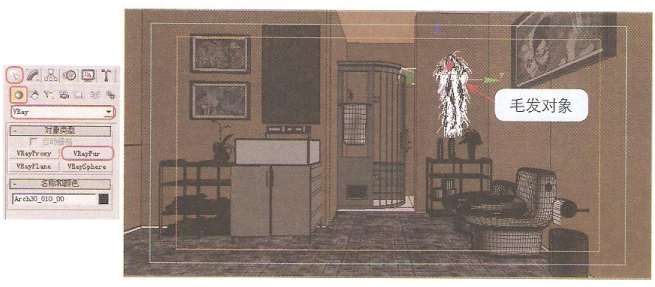
step02 选择毛发和毛巾模型,按Alt+Q键将其孤立 显示出来,对默认效果进行渲染,如图所示。
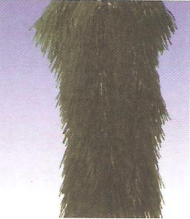
TIPS:对VRayFur毛发进行测试渲染时,注意设置渲染器参数,以免影响毛发渲染速度。使用Default Light [默认灯光]进行照明, 并且不开启GI,能够加快毛发渲染速度,开启GI后会对渲染速度产生很大影响。
观察发现毛发的Length [长度]和Thickness [厚度]都过大,需要对参数进行调整创。
step03 选择VRayFur01,进入[修改]命令面板,设置Length [长度] 为1.5, Thickness[厚度]为0.05, Gravity [重力]为-0.9, 对毛巾效果进行渲染,效果如图所示。
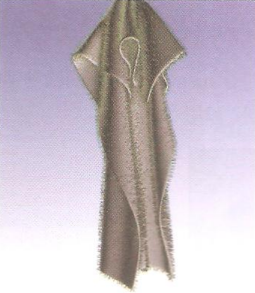
step04 在Variation [变化]中设置Direction var [方向参量]为0.3, Length var [长度参量] 0.8, Thicknessvar [厚度参量]为0.2, Gravityvar [重力参量]为0.4。
TIPS:由于毛巾的毛发较短且硬,所以其随重力下垂的效果并不明显,只需设置一个较小的重力值即可。另外毛巾的毛发会比较凌乱,所以设置了方向、长度、厚度和重力的变化值,以制作出毛巾绒毛凌乱的效果。参量值越大,变化越多。
step05 选择Per face [每个面],设置参数为35,并将毛巾模型的材质赋予毛发对象,再次对场景进行渲染,效果如图所示。
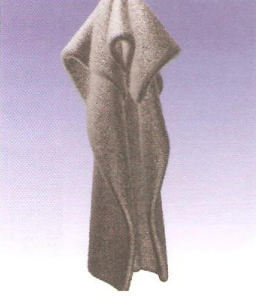
TIPS:由于毛巾模型的面分布较为均匀,所以采用Per face [每个面]的方式来分配毛发,后方的参数用来设置每个面的毛发数量。对于面分布不均匀的模型,要求制作均匀分布的毛发,可以采用Perarea [每个区域]的方式来分配毛发。
毛巾的毛发效果大体制作完成了,这时毛巾的材质比较接近现实中的毛巾。因为这时场景没有开启GI,所以在毛巾的最终渲染效果上有较多黑色杂点。
TIPS:对于需要创建毛发对象的场景,最好在创建灯光前将毛发对象创建好,因为设置毛发对象参数时,测试渲染需要花费大量的时间,所以需要提前将毛发对象调节好。测试其他材质时,需要将毛发对象隐藏,不再对其进行渲染。
毛巾材质的材质球效果如图所示。
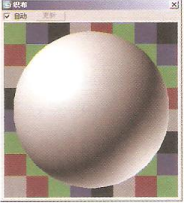
step01 选择“织布” 材质球,设置[漫反射] 颜色为RGB[230, 230, 230] ,[高光级别]设置为20, [光泽度]设置为18。
step02 勾选[自发光] 选项,单击[自发光] 后的按钮,在弹出的[材质/贴图浏览器]中选择[衰减],设置[衰减类型]为[Fresnel]菲涅耳,并设置黑色色样为RGB [80, 80, 80]。
step03 在Maps [贴图]卷展栏中,设置[自发光]数量为15。
热门课程
专业讲师指导 快速摆脱技能困惑相关文章
多种教程 总有一个适合自己专业问题咨询
你担心的问题,火星帮你解答-
本文主要阐述UI设计学习对女性的好处及其在火星时代教育的学习情况。
-
无论你是视频剪辑的初学者还是想提升技能的专业人士,本篇文章将为你详解学习剪辑的步骤和技巧,并介绍火星时代教育如何帮助你达到目标。
-
分析选择正规室内设计培训学校的关键因素以及创新室内设计的前景。
-
介绍专业的室内设计培训中心,以及火星时代教育在其中的角色和贡献
-
对未来影视包装特效行业有兴趣的人,加入电影制作特效班可以开启您的电影魔幻之旅,这里我们会教你如何制造视觉美妙的电影特效。
-
揭示动画游戏培训学校的优势,让你更好理解游戏制作学习的各种要素。火星时代教育,带你踏上动画设计课程的全新旅程。

 火星网校
火星网校
















